لقد تمكنا من المشاركة والتعاون في مستندات iWork لفترة من الوقت ، ولكن في iOS 11 (و macOS High Sierra) ستتمكن من التعاون في أي مستند ، فقط من خلال مشاركته من خلال iCloud Drive. بادئ ذي بدء ، لن يعمل هذا إلا مع تطبيقات Apple الخاصة ، ولكن قد يضيف مطورو الطرف الثالث ميزات تعاون في الوقت الفعلي إلى تطبيقاتهم الخاصة. إليك كيفية البدء.
شارك وتعاون باستخدام تطبيق الملفات في iOS 11
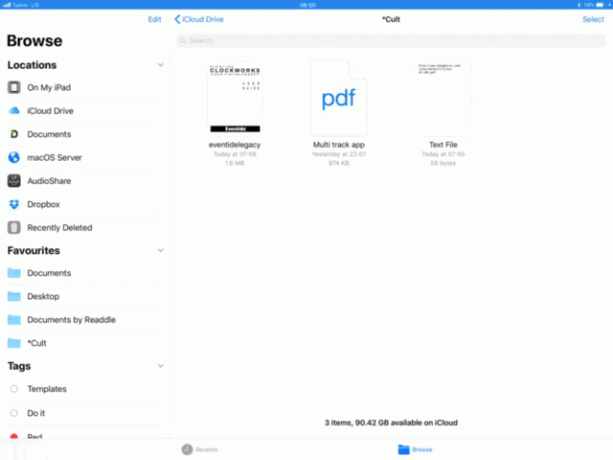
تتمحور المشاركة حول تطبيق الملفات الجديد لنظام التشغيل iOS 11 ، وهو إصدار iOS من Mac's Finder. تبدو الملفات بسيطة جدًا على سطحها ، ولكنها تحتوي على بعض الأعماق الخفية حتى في هذه المرحلة المبكرة - مثل التعاون في المستندات. للبدء ، قم بتشغيل الملفات وتابعها.
لمشاركة مستند ، ما عليك سوى الضغط عليه لفترة طويلة لاستدعاء الفقاعة المنبثقة المألوفة ، والنقر فوق يشارك. بدلاً من ذلك ، يمكنك النقر فوق يختار في الجزء العلوي من نافذة الملفات ، انقر فوق المستند الذي تريد مشاركته ، ثم انقر فوق يشارك زر في الجزء السفلي من شاشة الملفات.

يُظهر هذا ورقة المشاركة المعتادة ، ولكن هناك رمز جديد للنقر عليه:
أضف أشخاصا. انقر عليه وسترى النافذة الجديدة التالية: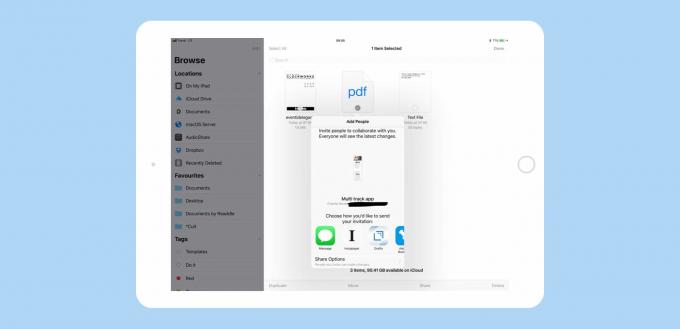
يمكنك إرسال الدعوة بالطريقة التي تريدها. أنا أفضل iMessage ، لأن الناس لا يمكنهم الادعاء بأنهم لم يظهروا لهم ، كما هو الحال مع البريد الإلكتروني. إذا كان المستلم يستخدم iOS 11 (أو High Sierra) ، فسيظهر الملف في iCloud Drive بمجرد قبوله. إذا لم يكن الأمر كذلك ، فسيتم إعادة توجيههم إلى موقع iCloud.com. وحتى إذا كانوا يستخدمون نظام التشغيل iOS 11 ، فلا يمكنهم فعلاً عمل الكثير من التعاون. لقد أرسلت ملفًا إلى Killian Bell الخاص بنا ، ويقول إنه تم حفظه في iCloud Drive الخاص به ، لكن خيار التحرير الوحيد لديه هو فتح نسخة منه في تطبيق آخر.
التحكم في ملفاتك
بمجرد مشاركة ملف ، يمكنك الرجوع في أي وقت وتغيير الأذونات. يمكنك اختيار السماح للأشخاص الذين دعوتهم مباشرة فقط بتحرير الملف ، أو فتحه لأي شخص يمكنه وضع أيديهم على الرابط. يمكنك أيضًا اختيار ما إذا كان بإمكان المتعاونين تحرير المستند أو عرضه فقط. يتم ذلك بالطريقة نفسها التي شاركت بها المستند تمامًا ، الآن فقط يمكنك ذلك عرض الناس بدلا من أضف أشخاصا.
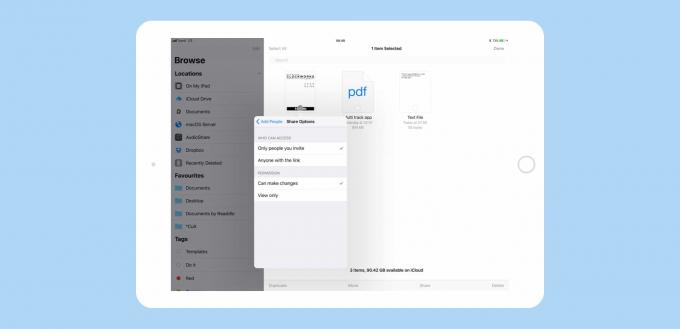
يمكنك الوصول إلى ملفاتك المشتركة في أي وقت في تطبيق الملفات عن طريق النقر فوق حديث أسفل الشاشة ، ثم ابحث في ملف مستندات مشتركة الجزء.
المشاركة مع تطبيقات الطرف الثالث
في الوقت الحالي ، تعد هذه طريقة رائعة لمشاركة مستند مع شخص ما ، ولكن في المستقبل ، عندما تبدأ تطبيقات الجهات الخارجية في إضافة إمكانات للتعاون ، فقد يكون هذا أمرًا مهمًا. لن تضطر أبدًا إلى إرسال ملف ذهابًا وإيابًا إلى شخص آخر ، حيث يقوم كل واحد منهم بإنشاء نسخ جديدة في كل مرة تقوم فيها بإجراء تعديلات. بدلاً من ذلك ، يمكن أن يكون هناك إصدار واحد من الملف يمتلكه الجميع ، ويكون دائمًا محدثًا. سيكون ذلك مفيدًا جدًا.
